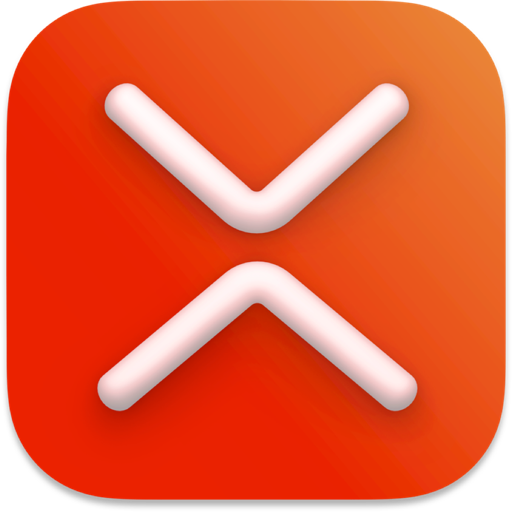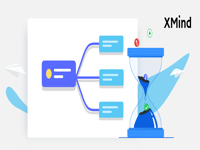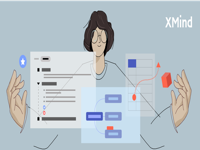虽然 XMind 2020 的极简设计大大降低了新手的学习成本,但很多用法大家未必熟知,今天小编就和大家分享一波***操作,快速提升你的绘图效率。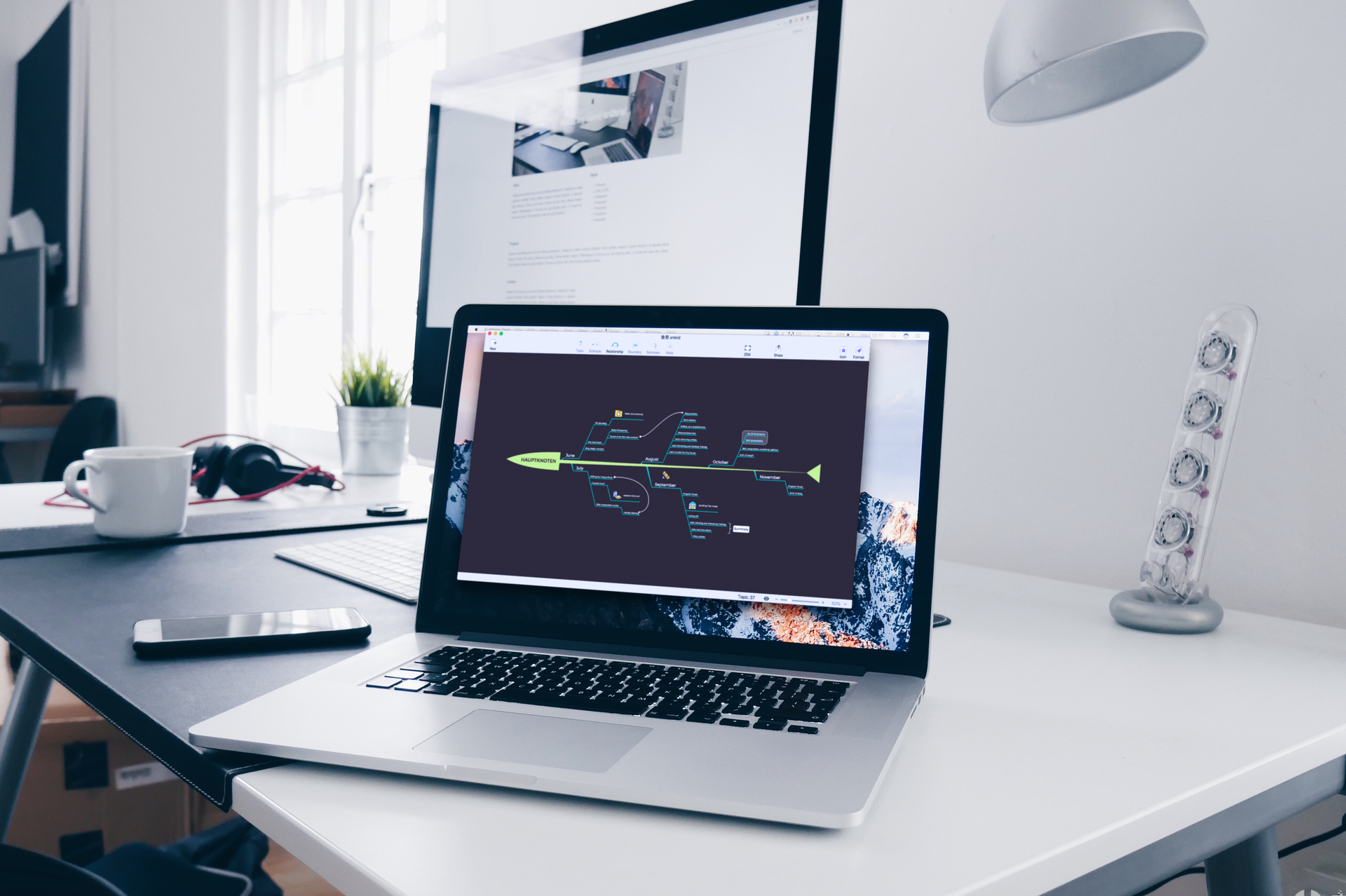
快速样式
快速样式支持快速地进行主题样式的修改,可以用来标注主题的重要程度,也可以用来进行任务管理,每完成一个任务即可划掉。目前快速样式支持四种标记方式:极其重要、重要、删去和默认。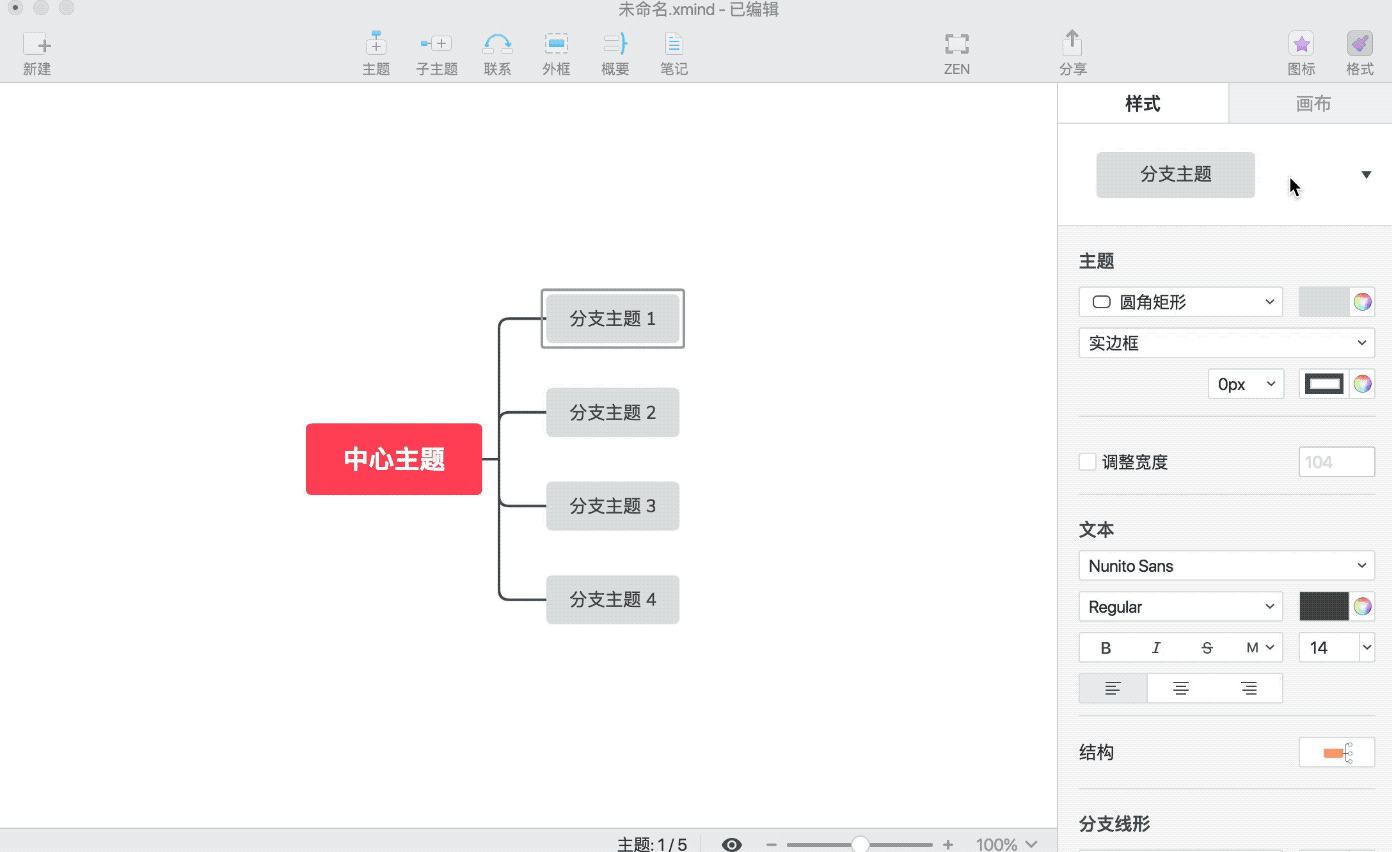
快速样式功能的巧妙之处在于它能同步更新到标注的主题。特别是当你在绘制一张很大的导图时,如果要对标注主题进行逐一更改,工程量不小。但快速样式支持一键更新,用鼠标一按就可以更新到所有相同标注的主题。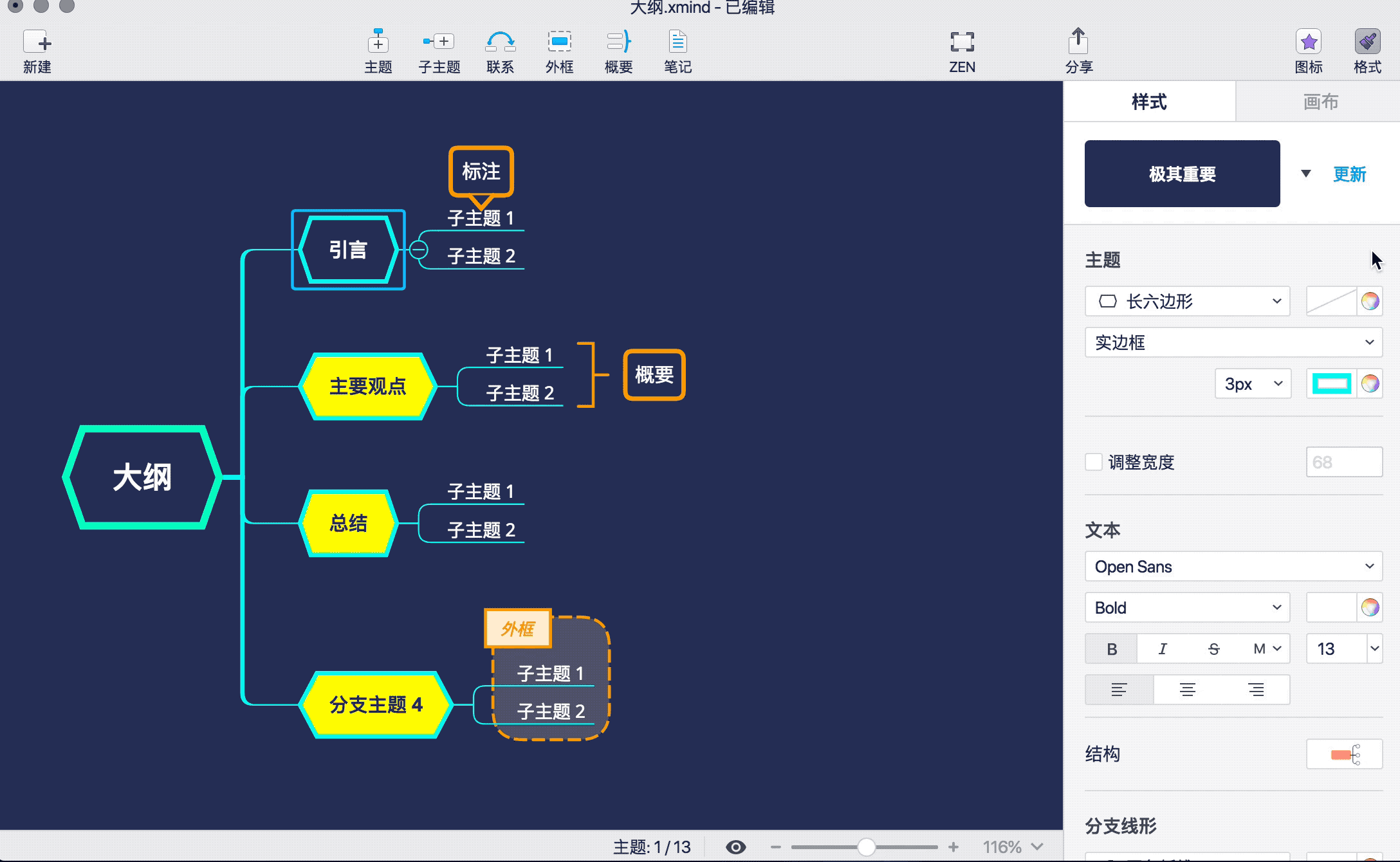
此外,快速样式功能还可以一键将样式更新到所有的同级主题或所有的子主题。当你在自定义导图风格的时候,调整好某个子主题的样式,点击更新到所有同级主题,就可以将喜欢的样式同步到所有的同级主题或子主题。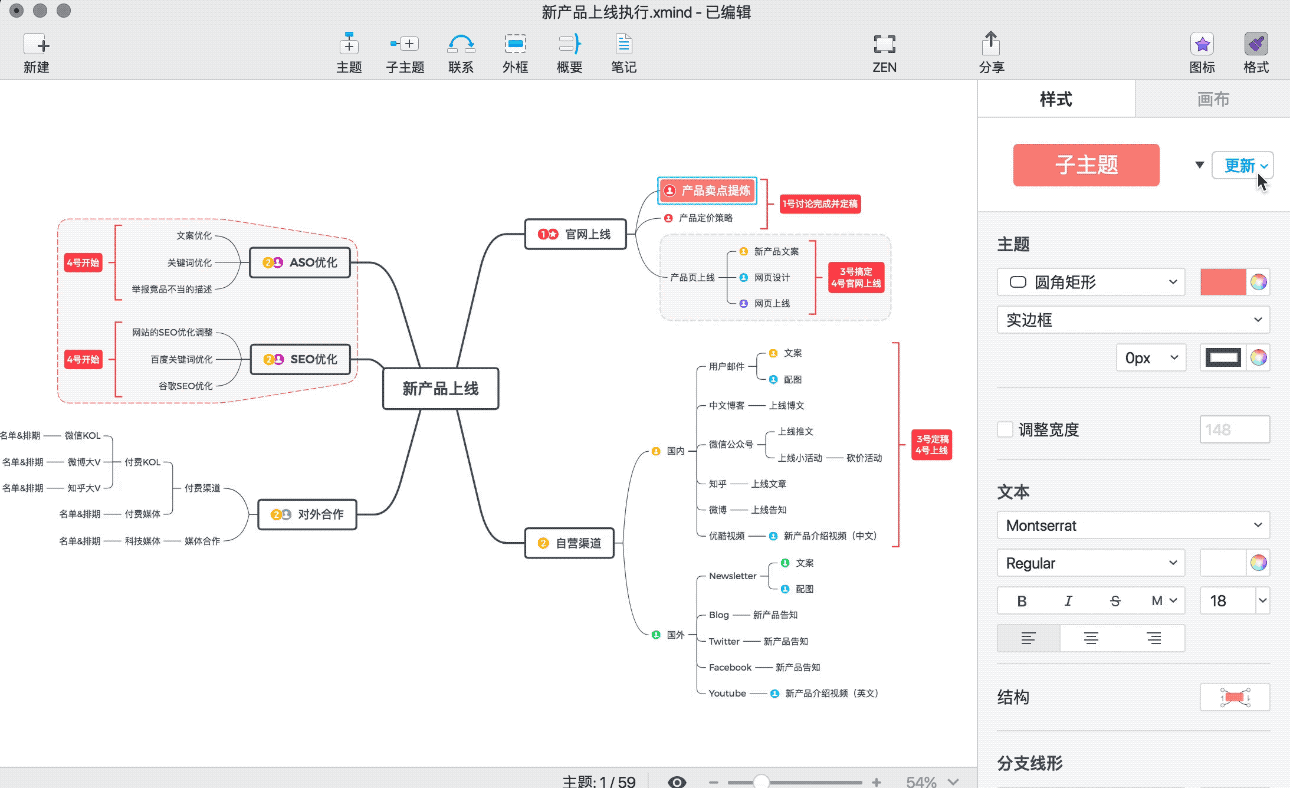
快捷键
掌握常用快捷键能极大提高绘图效率。一般熟练使用 Tab、回车键和空格键就能快速进行导图的绘制。此外还可以尝试其他组合键,进行笔记、联系、外框等的插入。
新建子主题 - Tab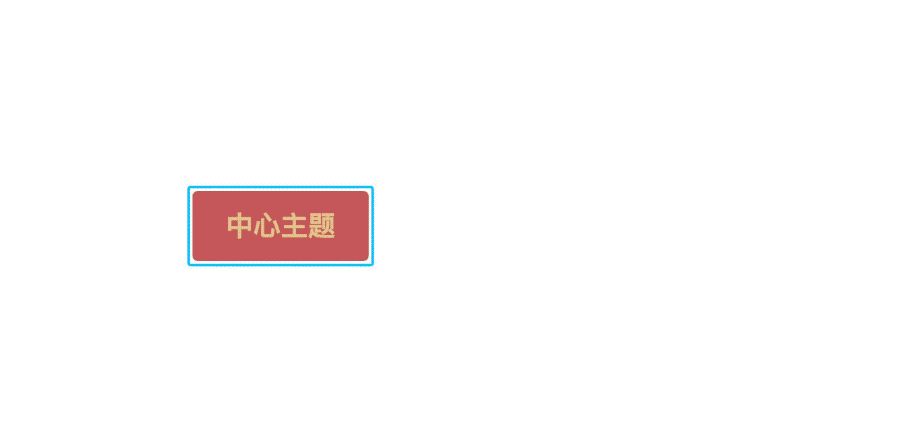
新建同级主题 - 回车键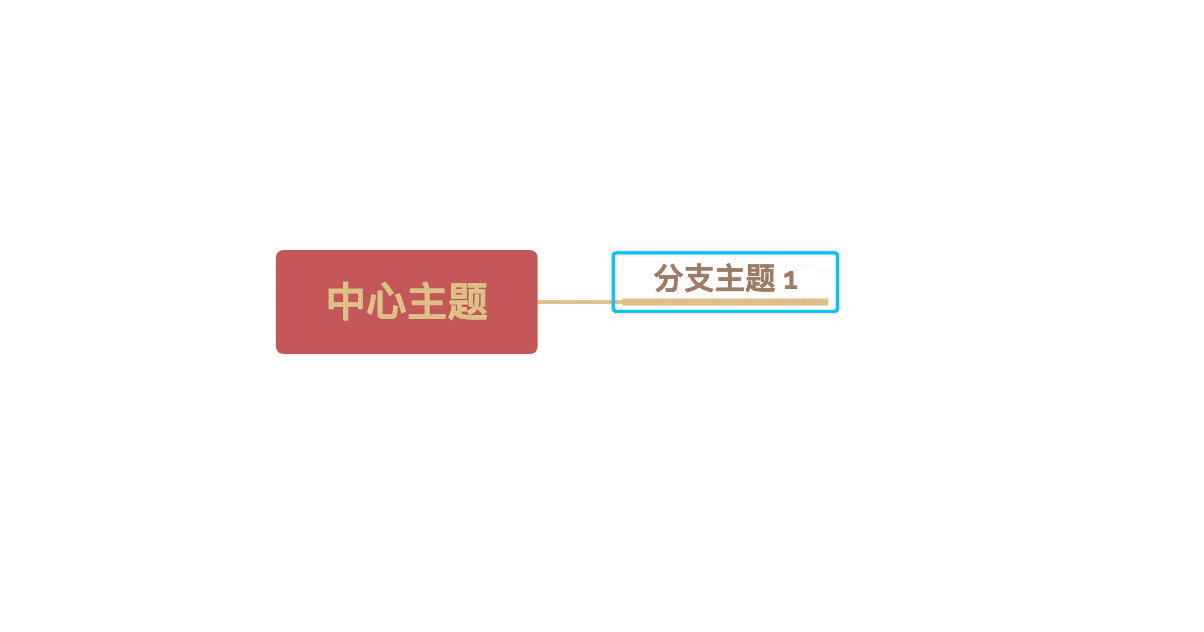
键入文字 - 空格键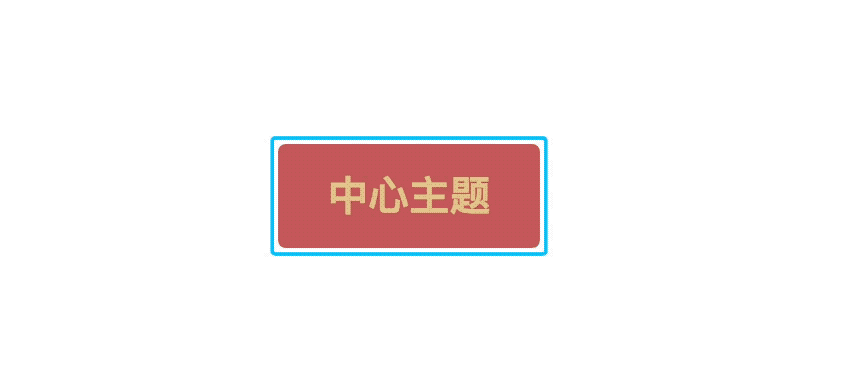
其他快捷键可以在软件菜单栏里进行查看。目前 XMind 2020 还支持快捷键的自定义,如果软件预设的快捷键不符合你的使用习惯,也可以进行快捷键自定义。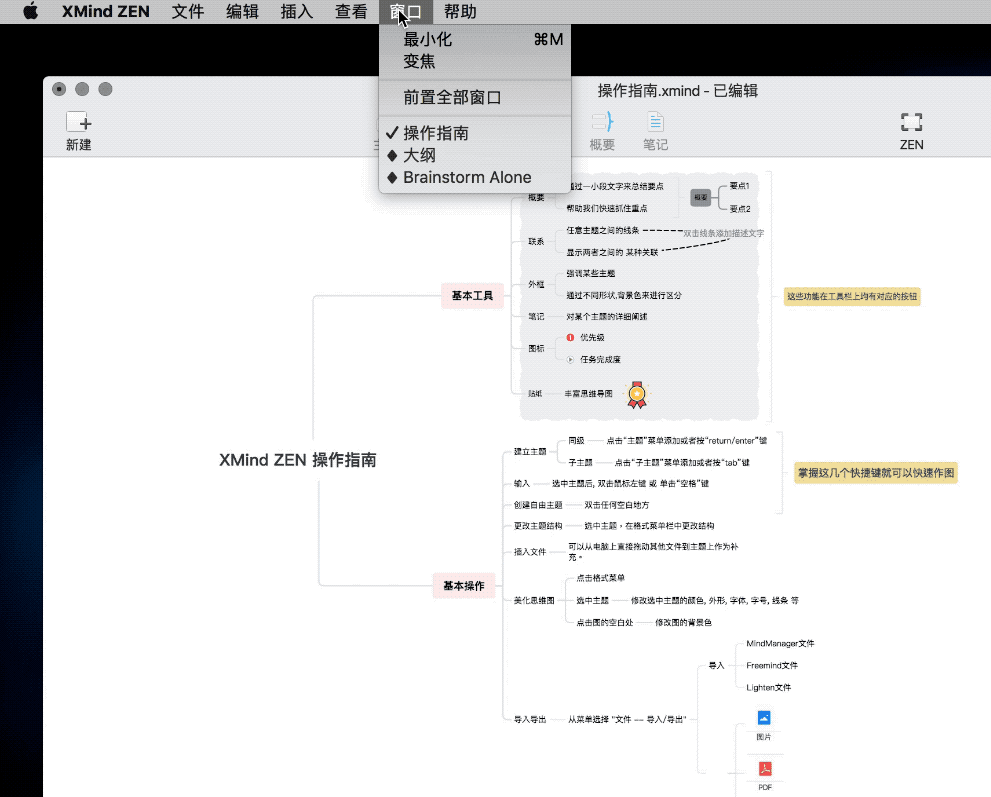
ZEN 模式
人在专注的时候效率最高,很多时候,低效是因为外界的干扰太多。在 ZEN 模式下,页面干净,没有一丝冗杂。你可以专注于思维的捕捉,不受外界的干扰。配合快捷键的操作,可以深度沉浸在自己的思维中,更冷静更清晰地进行思考。
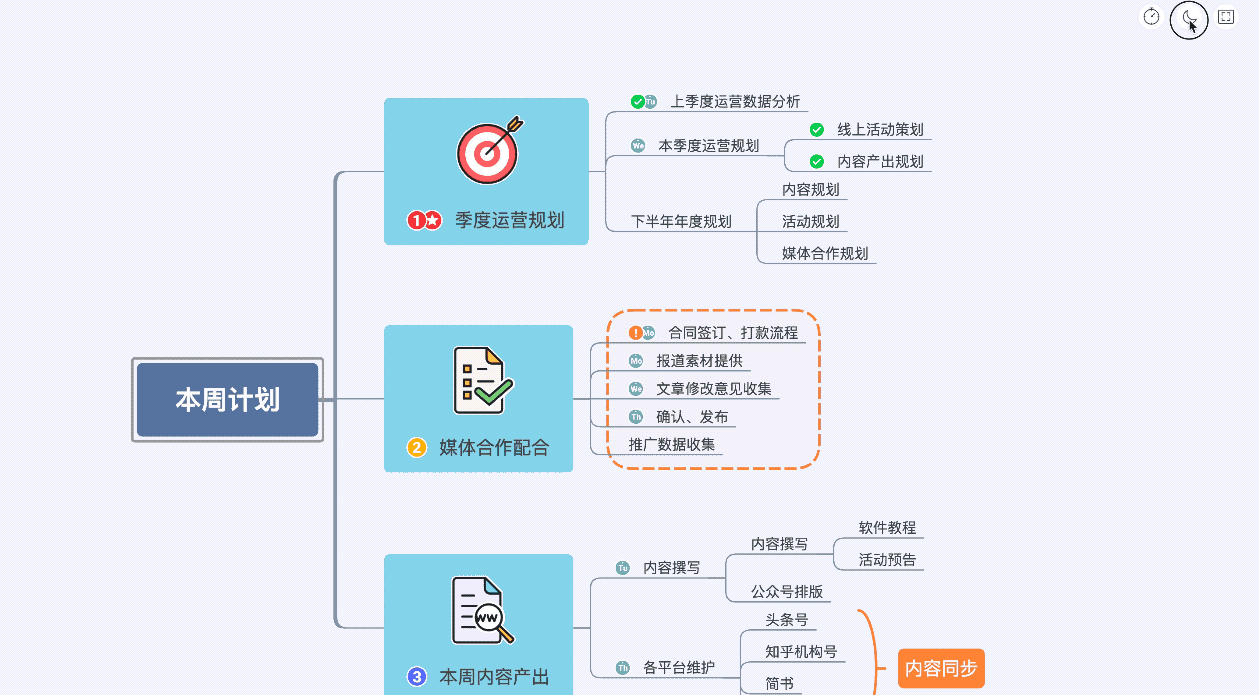
ZEN 模式还支持今天专注时间的计时。给自己限定一定时间内完成某项任务,和“番茄工作法”有效地结合起来,可以给自己小小的压力,从而更高效地完成。
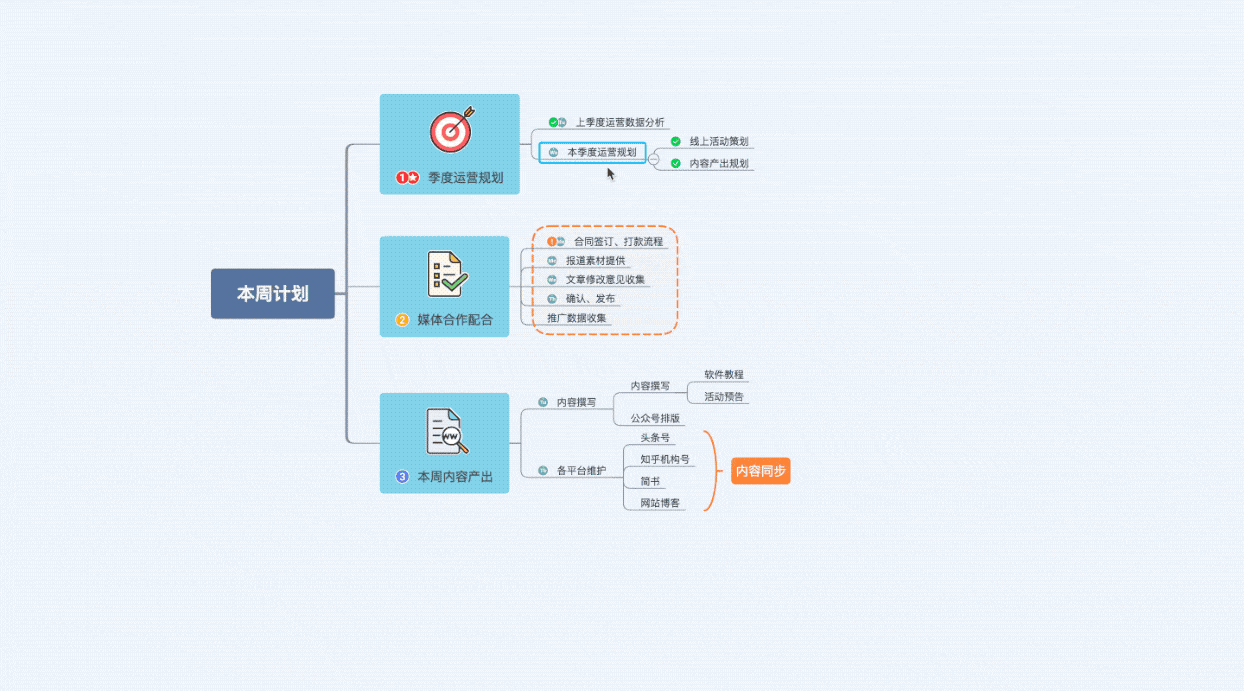
此外,ZEN 模式的黑夜模式也很酷炫。在光线不足的环境开启,可以有效缓解亮屏带来的视觉疲劳。
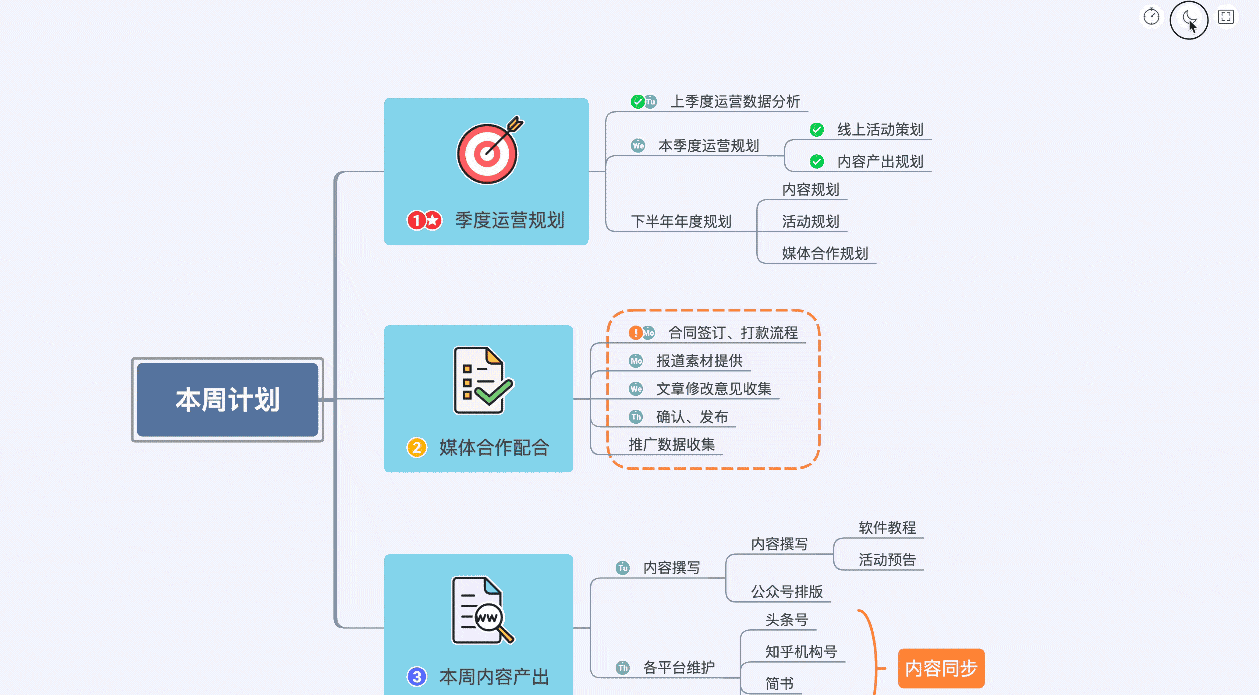
如果你想提高绘图效率,以上的方法不妨一试~